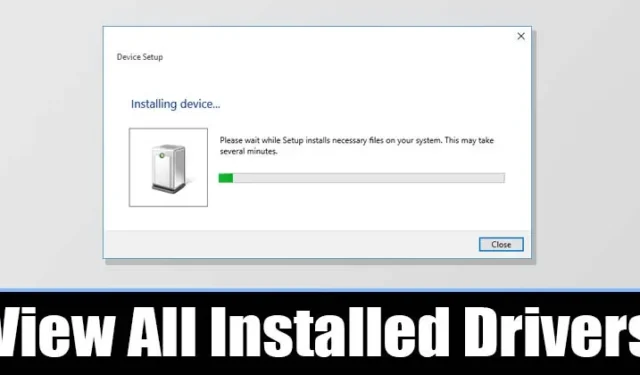
Tā kā ierīču draiveri ir viens no galvenajiem iemesliem, kāpēc jūsu dators šodien darbojas ar optimālu veiktspēju, noderēs visu instalēto draiveru saraksts. Izmantojot ierīču draiveru sarakstu, varat ātri noteikt, vai ierīcē tiek izmantots vispārējs vai OEM draiveris.
Ne tikai tas, bet arī var palīdzēt novērst dažas ar draiveri saistītas problēmas. Tātad, ja vēlaties skatīt visu Windows ierīcē instalēto draiveru sarakstu, rīkojieties šādi.
Skatiet visus instalētos draiverus no ierīču pārvaldnieka
Varat piekļūt ierīču pārvaldniekam, lai skatītu visus instalētos draiverus sistēmā Windows. Pēc tam veiciet dažas no vienkāršām tālāk norādītajām darbībām.
1. Vispirms datorā atveriet ierīču pārvaldnieku. Lai to izdarītu, atveriet Windows Search un ierakstiet Ierīču pārvaldnieks . Pēc tam sarakstā atveriet ierīču pārvaldnieku.

2. Ierīču pārvaldniekā noklikšķiniet uz izvēlnes Skats un atlasiet opciju Devices by Driver .

3. Tagad jūs varat redzēt visus instalētos draiverus Windows datorā.

4. Lai atgrieztos uz noklusējuma skatu, noklikšķiniet uz izvēlnes Skats un atlasiet opciju Ierīces pēc veida .
Komandu uzvednē skatiet visus instalētos draiverus
Šī metode izmantos komandu uzvedni, lai skatītu visus instalētos draiverus. Lūk, kas jums jādara.
1. Atveriet izvēlni Sākt un ierakstiet CMD . Ar peles labo pogu noklikšķiniet uz komandu uzvednes un atlasiet Palaist kā administratoram .

2. Komandu uzvednē kopējiet un ielīmējiet komandu un nospiediet taustiņu Enter
Driverquery

3. Iepriekš minētajā komandā tiks parādīti visi datorā pieejamie draiveri.

Izmantojiet trešās puses lietotni, lai skatītu visus instalētos draiverus
Varat arī izmantot trešās puses lietotni, lai pārbaudītu, kādi draiveri ir instalēti jūsu Windows datorā. Šim nolūkam pastāv daudzas lietotnes, taču mēs iesakām izmantot bezmaksas programmatūru InstalledDriversList .

Šī trešās puses portatīvā Windows lietotne skenē un parāda visus datorā instalētos draiverus. Lai gan programmatūra ir paredzēta darbam operētājsistēmā Windows 10, tā lieliski darbojas arī jaunajā Windows 11.
Tātad, vienkārši Google meklējiet mūsu pieminētās programmatūras nosaukumu un lejupielādējiet un instalējiet to savā datorā. Pēc instalēšanas vienkārši palaidiet programmu, lai iegūtu visu instalēto programmatūru sarakstu.
Kā atjaunināt draiverus operētājsistēmā Windows?
Tagad, kad jums ir visu instalēto draiveru saraksts, iespējams, vēlēsities dažus no tiem atjaunināt.
Operētājsistēmā Windows 10/11 ir diezgan viegli atjaunināt ierīces draiverus. Varat sekot mūsu rokasgrāmatai — Kā viegli atjaunināt draiverus operētājsistēmā Windows, lai atjauninātu visus novecojušos draiverus.
Atcerieties arī, ka draiveru atjaunināšana ir laba drošības prakse. Tāpēc noteikti atjauniniet novecojušos ierīču draiverus, tiklīdz tos atrodat.
Šajā rokasgrāmatā ir paskaidrots, kā skatīt visus instalētos draiverus Windows datoros. Es ceru, ka šis raksts jums palīdzēs. Lūdzu, kopīgojiet to ar saviem draugiem un, ja jums ir šaubas, paziņojiet mums tālāk esošajā komentāru lodziņā.




Atbildēt